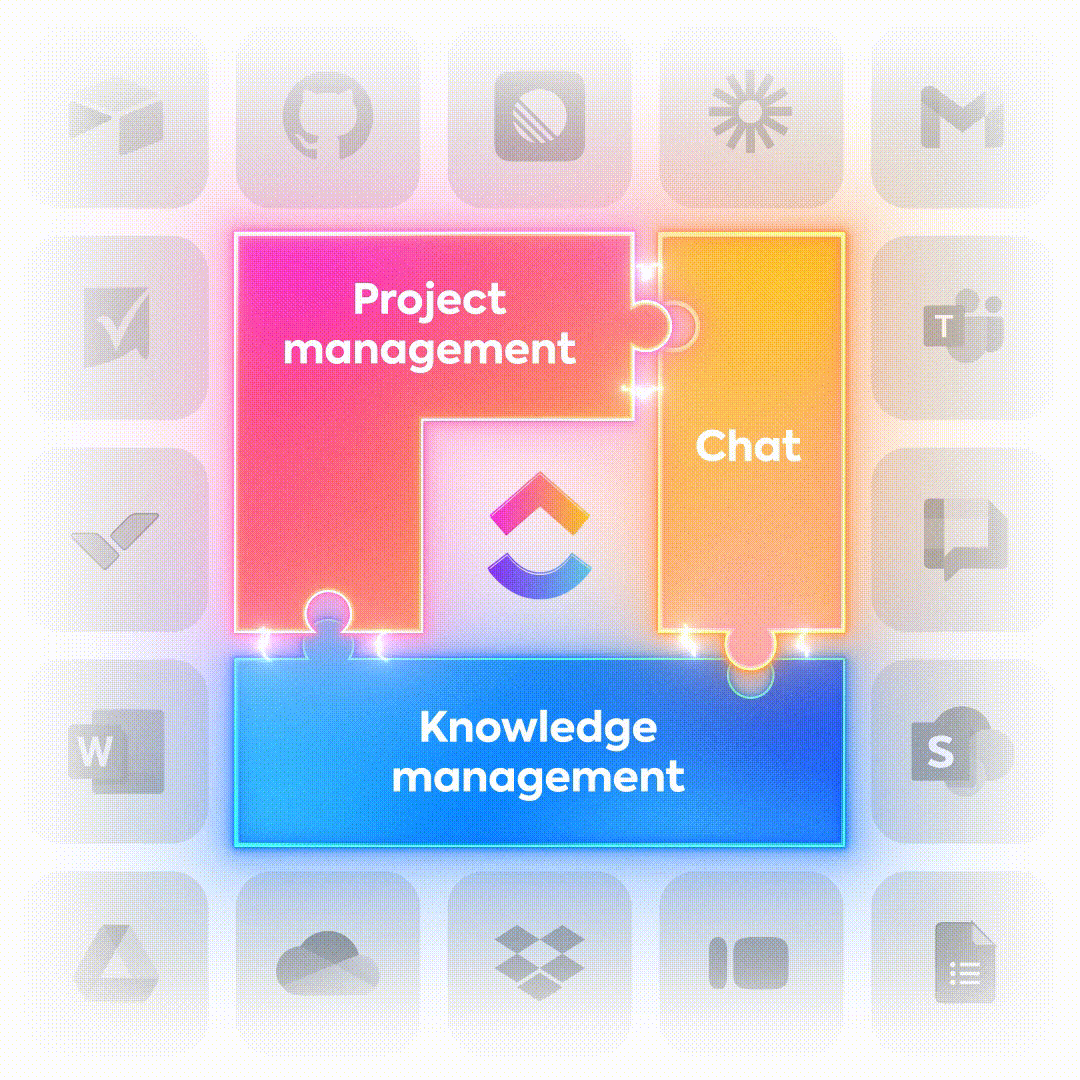قد يبدو الانتقال من Monday إلى ClickUp بمثابة قفزة كبيرة. فجزء كبير من عمل فريقك موجود داخل اللوحات الحالية: المهام، والملكية، والتعليقات، والملفات، وسير العمل، وأجزاء صغيرة من السياق لا يمكنك تحمل فقدانها.
الحقيقة؟ الانتقال إلى ClickUp أسهل بكثير مما تتوقع معظم الفرق.
يقوم مستورد Monday الأصلي في ClickUp بمعظم المهام الصعبة نيابة عنك، وبقليل من التحضير، يمكنك ترحيل مساحة العمل بالكامل مع بيانات نظيفة وسجل مهام سليم وهياكل سير عمل مألوفة منذ اليوم الأول. والأفضل من ذلك: بمجرد دخولك إلى ClickUp، يترقى فريقك إلى هرمية أكثر مرونة وأتمتة أكثر قوة ومنصة موحدة تحل محل العديد من الأدوات غير المتصلة.
يوجهك هذا الدليل خلال كل خطوة من خطوات عملية الترحيل بين أداتي إدارة المشاريع، بدءًا من إعداد هيكل ClickUp وحتى التحقق من صحة البيانات المستوردة، حتى يتمكن فريقك من البدء في العمل فورًا في مساحة العمل الجديدة.
🧠 حقيقة ممتعة: يستخدم أكثر من 4 ملايين فريق ClickUp بالفعل، ويقول حوالي 97% منهم إن كفاءتهم تحسنت منذ أن انتقلوا إلى ClickUp!
قم بإعداد هيكل مساحة عمل ClickUp قبل الاستيراد
إن تخصيص الوقت لتنظيم مساحة عمل ClickUp قبل استيراد أي شيء هو الخطوة الأكثر أهمية لضمان عملية ترحيل سلسة. فكر في الأمر على أنه مثل إعداد الرفوف في مستودع جديد قبل وصول الشاحنات: فالتنظيم الجيد يقلل من الحاجة إلى التنظيف لاحقًا ويمنع فقدان البيانات وتكرار الحقول وارتباك الفريق.
المفتاح هو فهم التسلسل الهرمي لـ ClickUp (الذي يصادف أنه أكثر مرونة من نهج Monday الذي يركز على اللوحات). في ClickUp، يمكنك تنظيم العمل عبر مستويات متعددة، بحيث تحصل على مزيد من التحكم.
- المساحات: هي الحاويات الأعلى مستوى في مساحة العمل الخاصة بك، وهي مثالية للتنظيم حسب القسم (التسويق، المبيعات، الهندسة)، أو الفرق الرئيسية، أو المبادرات عالية المستوى. يمكن أن يكون لكل مساحة إعداداتها الخاصة، مما يجعلها منطقة مستقلة لمجموعة معينة.
- المجلدات: داخل Spaces، يمكنك استخدام المجلدات لتجميع المشاريع ذات الصلة. على سبيل المثال، قد تحتوي مساحة التسويق الخاصة بك على مجلدات لـ "إنشاء المحتوى" و"حملات الربع الرابع" و"إعادة تصميم الموقع الإلكتروني". هذه طبقة تنظيمية اختيارية ولكنها فعالة.
- القوائم: هذا هو المكان الذي توجد فيه مهامك وما ستصبح عليه (معظم) لوحات Monday الخاصة بك. يمكن أن يحتوي كل مجلد على قوائم متعددة، والتي يمكنك استخدامها لإدارة سير عمل أو مراحل مشروع معينة. على سبيل المثال، يمكن أن يحتوي مجلد "إنشاء المحتوى" على قوائم لـ "منشورات المدونة" و"مقاطع الفيديو" و"وسائل التواصل الاجتماعي".
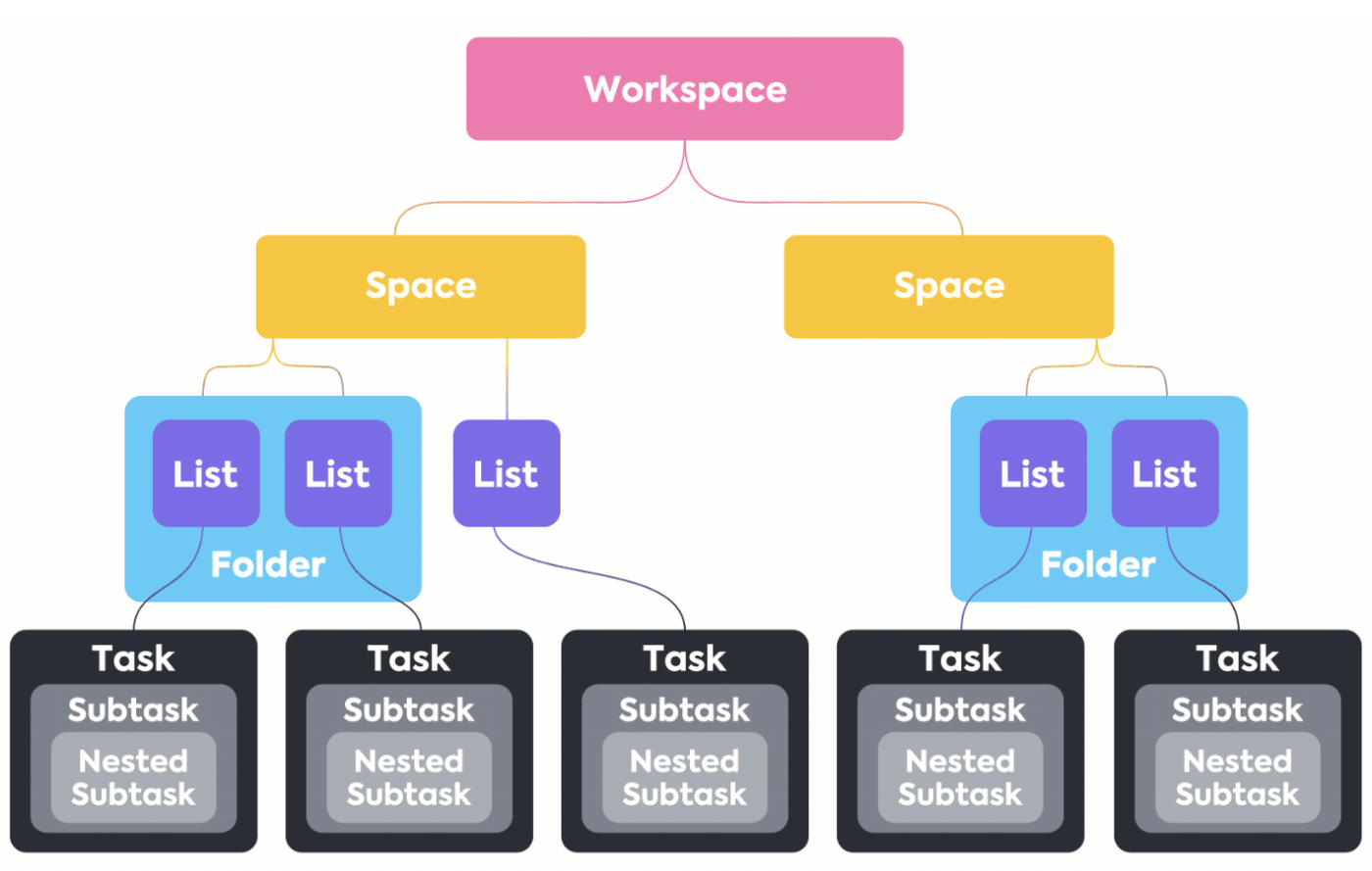
بمجرد الانتهاء من تخطيط التسلسل الهرمي، قم بتكوين تفاصيل ترحيل البيانات. لضمان تخطيط بياناتك بشكل صحيح، قم بإنشاء حالات مخصصة في ClickUp تعكس مراحل سير العمل في Monday. إذا كانت لوحة إنشاء المحتوى في Monday تستخدم "فكرة" و"كتابة" و"تحتاج إلى موافقة" و"منشورة"، فيجب عليك إنشاء هذه الحالات بالضبط في قوائم ClickUp قبل الاستيراد.
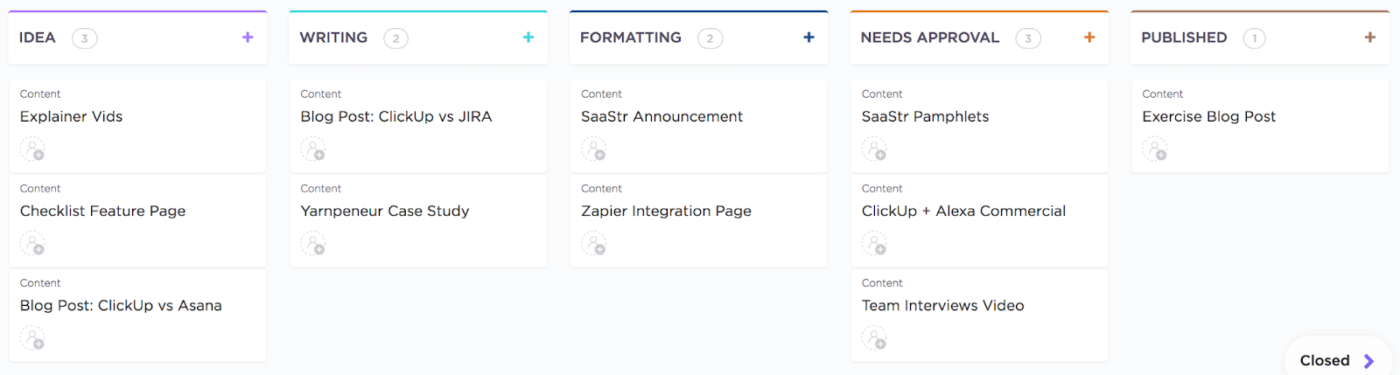
وبالمثل، قم بإعداد حقول ClickUp المخصصة لتتناسب مع أعمدة Monday. يضمن ذلك أن البيانات المهمة، مثل الميزانيات وأسماء العملاء أو مستويات الأولوية، لها مكان مخصص لها. لديك حقول مخصصة للنصوص والأرقام والتواريخ وعناوين URL والمزيد، بحيث يمكنك إنشاء أساس نظيف لمساحة العمل الجديدة والموحدة لفريقك. ✨
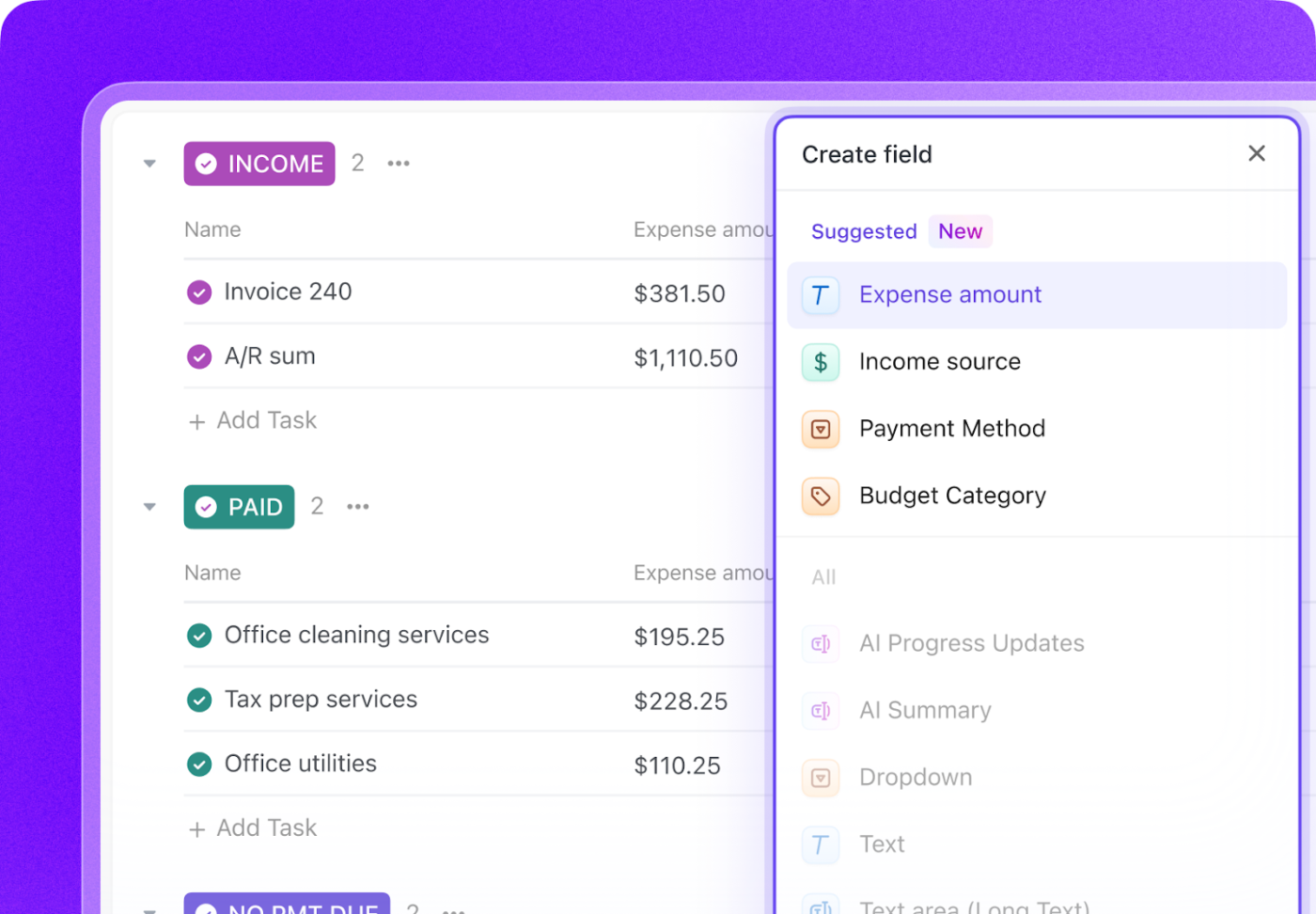
💡 نصيحة احترافية: قد تختلف طريقة تعيين مجموعات/أعمدة لوحة Monday في ClickUp اعتمادًا على كيفية تنظيم اللوحة وكيفية اختيار خيارات التعيين أثناء الاستيراد. قم بإجراء استيراد تجريبي للتأكد من النتائج المتوقعة. (المزيد عن هذا قريبًا!)
بمجرد تنظيم مساحة عمل ClickUp الخاصة بك، تكون جاهزًا لبدء عملية الاستيراد.
ابدأ الاستيراد من Monday في ClickUp
لبدء الاستيراد من Monday.com:
- في الزاوية العلوية اليسرى، انقر على صورة ملفك الشخصي في مساحة العمل وحدد الإعدادات.
- في الشريط الجانبي "جميع الإعدادات"، حدد الاستيراد/التصدير إذا لم يكن لمساحة العمل الخاصة بك سجل استيراد أو تصدير، فستفتح صفحة "تحديد مصدر الاستيراد". في قسم "الاستيراد من التطبيقات"، حدد Monday إذا كان لمساحة العمل الخاصة بك سجل استيراد أو تصدير، فستفتح صفحة "الاستيراد/التصدير". حدد استيراد العناصر. في صفحة "تحديد مصدر الاستيراد"، حدد Monday
- إذا لم يكن لمساحة العمل الخاصة بك سجل استيراد أو تصدير، فستفتح صفحة تحديد مصدر الاستيراد. في قسم الاستيراد من التطبيقات، حدد Monday
- إذا كان لمساحة العمل الخاصة بك سجل استيراد أو تصدير، فستفتح صفحة الاستيراد/التصدير. حدد استيراد العناصر. في صفحة تحديد مصدر الاستيراد، حدد Monday.
- إذا لم يكن لمساحة العمل الخاصة بك سجل استيراد أو تصدير، فستفتح صفحة تحديد مصدر الاستيراد. في قسم الاستيراد من التطبيقات، حدد Monday
- إذا كان لمساحة العمل الخاصة بك سجل استيراد أو تصدير، فستفتح صفحة الاستيراد/التصدير. حدد استيراد العناصر. في صفحة تحديد مصدر الاستيراد، حدد Monday.
- باتباع التعليمات التي تظهر على الشاشة، قم بتفويض ClickUp لاستيراد عناصرك على Monday.com عن طريق نسخ رمز API الشخصي وإدخاله في ClickUp.
⚡️ نصيحة سريعة: إذا لم يكن لديك حق الوصول كمسؤول، فاتبع التعليمات لنسخ رمز GraphQL API الخاص بك. يتيح لك ذلك استيراد بيانات Monday.com التي يمكنك الوصول إليها فقط.
لتشغيل الاستيراد، ستحتاج إلى امتلاك أذونات المسؤول في حساب Monday الخاص بك وأذونات العضو على الأقل في مساحة عمل ClickUp الخاصة بك.
الترحيل خطوة بخطوة من Monday إلى ClickUp
هل أنت مستعد للانتقال؟ إليك دليل كامل لإرشادك خلال كل مرحلة من مراحل الترحيل، لضمان عدم فقدان أي شيء أثناء الترجمة. 🛠️
الخطوة 1: قم بمراجعة مساحة العمل الخاصة بك في Monday
قبل نقل أي شيء، خذ لحظة لتقييم لوحات Monday الخاصة بك. حدد اللوحات التي يتم استخدامها بشكل نشط مقابل تلك التي عفا عليها الزمن أو تم أرشفتها. هذا أيضًا وقت رائع لاكتشاف اللوحات المكررة وتدوين أي عمليات أتمتة أو تكاملات مهمة (المرايا، اللوحات المتصلة، أعمدة الصيغ) ستحتاج إلى إعادة إنشائها في ClickUp.
الخطوة 2: تنظيف بيانات Monday
قم بأرشفة أي مشاريع قديمة لم يتم التعامل معها منذ شهور لتقليل كمية البيانات التي تحتاج إلى استيرادها. اغتنم هذه الفرصة لتوحيد قواعد التسمية في جميع اللوحات — إذا كانت بعض المشاريع تسمى "Q1 2024" وأخرى "2024 Q1"، فاختر تنسيقًا واحدًا وقم بتطبيقه في كل مكان لتحقيق الاتساق.
الخطوة 3: إنشاء التسلسل الهرمي لـ ClickUp
حان الوقت الآن لبناء الأساس في مساحة العمل الجديدة. بناءً على تدقيقك، قم بإنشاء مساحات ClickUp ومجلدات وقوائم.
تذكر أن كل لوحة Monday سيتم تحويلها عادةً إلى قائمة في ClickUp. ولكن اعتمادًا على التخطيط الخاص بك، يمكنك استيراد اللوحات إلى مجلدات أو إنشاء قوائم من مجموعات Monday. قم بإنشاء حالات وحقول مخصصة مطابقة قبل الاستيراد. انتقل إلى إعدادات القائمة وقم بتكوين الحالات المخصصة والحقول المخصصة لتتوافق مع الأعمدة ومراحل سير العمل من لوحات Monday.
قم بإعداد التسلسل الهرمي بشكل صحيح باستخدام هذا الشرح السريع:
الخطوة 4: ربط Monday بـ ClickUp
ارجع إلى قسم الاستيراد/التصدير في إعدادات ClickUp وحدد Monday.com. قم بمصادقة الاتصال باستخدام بيانات اعتماد Monday الخاصة بك. بمجرد الاتصال، سترى قائمة بمساحات العمل واللوحات الخاصة بك في Monday، جاهزة للاستيراد.
الخطوة 5: تعيين الحقول والمستخدمين
هذه خطوة مهمة لضمان دقة البيانات. سيقوم ClickUp بإرشادك خلال عملية ربط أعمدة Monday بالحقول المخصصة المناسبة في ClickUp. ستقوم أيضًا بربط مستخدمي Monday بحسابات ClickUp المقابلة لهم.
💡 نصيحة احترافية: لكي يعمل هذا بشكل سلس، تأكد من أن عنوان البريد الإلكتروني لكل عضو في الفريق في Monday مطابق لعنوان بريده الإلكتروني في ClickUp. إذا لم تتطابق عناوين البريد الإلكتروني، فقد يتم استيراد المهام كمدخلات غير مخصصة.
الخطوة 6: قم بتشغيل الاستيراد (اختبره أولاً)
لا تحاول استيراد كل شيء دفعة واحدة. ابدأ بلوحة اختبار واحدة غير مهمة للتحقق من صحة تعيينات الحقول ونقل البيانات كما هو متوقع. يمكنك مراقبة تقدم عملية الاستيراد في الوقت الفعلي من صفحة إعدادات الاستيراد. انتبه لأي رسائل خطأ، حيث يمكن أن تساعدك في تحديد مشكلات التعيين وإصلاحها بسرعة. سيقوم مستورد ClickUp بتشغيل عملية الاستيراد وإرسال بريد إلكتروني عند الانتهاء.
الخطوة 7: التحقق والتكيف
بعد اكتمال الاستيراد التجريبي، افتح القائمة الجديدة في ClickUp وراجع المهام المستوردة. تحقق من صحة بيانات المكلفين والتواريخ والحقول المخصصة. استخدم شريط أدوات الإجراءات الجماعية في ClickUp لتصحيح أي مشكلات منهجية في العديد من المهام. بمجرد أن تصبح واثقًا من إعداداتك، تابع واستورد بقية اللوحات.
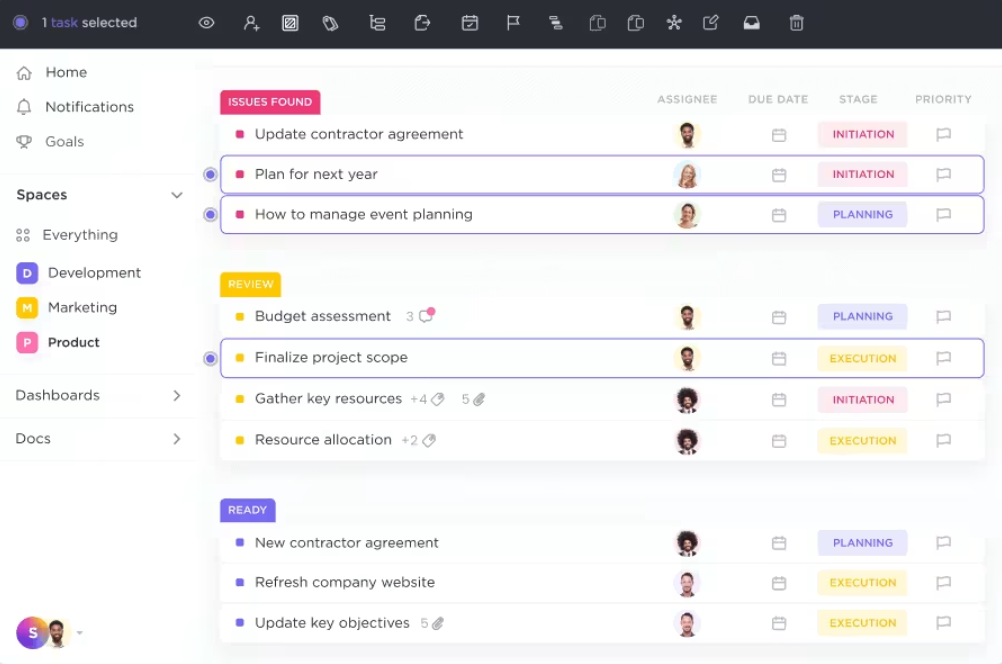
إليك لمحة عن كيفية سير العملية بالنسبة لمستخدمي ClickUp الذين قاموا بالفعل بالتحول:
أنا أقدر ClickUp لوظائفه الواسعة التي تشمل إدارة المهام وتتبع الوقت وحل المشكلات والتواصل بين أعضاء الفريق، والتي تغطي تقريبًا كل جانب من جوانب احتياجات عملي. كان الانتقال من Monday و Slack إلى ClickUp سلسًا لأنه يوفر مزيجًا شاملاً من الميزات التي تلبي متطلبات متعددة في وقت واحد.
أنا أقدر ClickUp لوظائفه الواسعة التي تشمل إدارة المهام وتتبع الوقت واستكشاف الأخطاء وإصلاحها والتواصل بين أعضاء الفريق، والتي تغطي تقريبًا كل جانب من جوانب احتياجات عملي. كان الانتقال من Monday و Slack إلى ClickUp سلسًا لأنه يوفر مزيجًا شاملاً من الميزات التي تلبي متطلبات متعددة في وقت واحد.
لقد جربت Asana و Teamwork و Trello و Basecamp و Monday والعديد من أدوات إدارة المشاريع الأخرى من قبل... ولكن لا شيء يضاهي Clickup. يتيح لك Clickup العمل بالطريقة التي تريدها. نظرًا لوجود العديد من الميزات، يمكنك تخصيص مساحتك بالطريقة التي تريدها واستخدامها بالطريقة التي تناسبك. الأتمتة هي أفضل جزء.
لقد جربت Asana و Teamwork و Trello و Basecamp و Monday والعديد من أدوات إدارة المشاريع الأخرى من قبل... ولكن لا شيء يضاهي Clickup. يتيح لك Clickup العمل بالطريقة التي تريدها. نظرًا لأنه يحتوي على الكثير من الميزات، يمكنك تخصيص مساحتك بالطريقة التي تريدها واستخدامها بالطريقة التي تناسبك. الأتمتة هي أفضل جزء فيه.
ما الذي يتم نقله من Monday إلى ClickUp وما الذي لا يتم نقله
معرفة ما يتم نقله تلقائيًا مقابل ما ستحتاج إلى إعادة بنائه يساعدك على تخطيط عملية الترحيل دون أي مفاجآت. والخبر السار هو أن معظم بياناتك الأساسية يتم نقلها بسلاسة.
إليك ما يمكنك توقع نقله:
- المهام والمهام الفرعية: سيتم استيراد جميع عناصر Monday وعناصرها الفرعية كمهام ومهام فرعية في ClickUp، مع الحفاظ على هيكل مشروعك.
- الحقول المخصصة: سيتم تعيين معظم أنواع الحقول القياسية، بما في ذلك النصوص والأرقام والتواريخ والقوائم المنسدلة، تلقائيًا إلى الحقول المخصصة في ClickUp.
- المكلفون: طالما أن عناوين البريد الإلكتروني لأعضاء فريقك متطابقة بين المنصتين، فسيتم نقل جميع مهام المهام بشكل صحيح.
- التعليقات: سيتم الاحتفاظ بكامل سجل التعليقات والمحادثات المتعلقة بالمهام، لذلك لن يتم فقدان أي سياق.
- الحالات/التواريخ: عادةً ما يتم تعيين أعمدة الحالة وحقول التاريخ، على الرغم من أن سلوك التعيين يعتمد على كيفية تنظيم اللوحة.
بينما يتم نقل معظم بياناتك، تتطلب بعض العناصر بداية جديدة — ولكن هذا غالبًا ما يكون فرصة لبناء شيء أفضل في ClickUp.
- المرفقات: لا يتم استيراد المرفقات بشكل موثوق عبر الاستيراد الأصلي من Monday إلى ClickUp. خطط لإعادة إرفاق الملفات المهمة أو نقلها عبر طرق بديلة.
- الأتمتة: لن يتم نقل عمليات الأتمتة الخاصة بك من Monday، ولكن يمكنك إعادة إنشائها بسهولة باستخدام ClickUp Automations. مع أكثر من 100 مشغل وإجراء مسبق الإنشاء، يمكنك إنشاء عمليات أتمتة سير عمل أكثر قوة وتخصيصًا للتعامل مع عملك المتكرر.
- لوحات المعلومات: ستحتاج إلى إعادة إنشاء تقاريرك، ولكنك ستحصل على مزيد من القوة والمرونة مع لوحات معلومات ClickUp. يمكنك إنشاء عروض عالية المستوى باستخدام أكثر من 50 نوعًا من البطاقات القابلة للتخصيص التي تسحب البيانات من مساحة العمل بأكملها، وليس من لوحة واحدة فقط.
- التكامل: أعد توصيل تطبيقاتك المفضلة، مثل Slack وGoogle Drive وFigma، من خلال مكتبة التكامل الشاملة في ClickUp.
- إدخالات تتبع الوقت: قد يلزم إدخال سجلات الوقت التاريخية يدويًا، ولكن يمكنك البدء من جديد باستخدام ميزة تتبع الوقت في ClickUp لتسجيل الساعات مباشرة على المهام.
- التبعيات/المهام المرتبطة/الحقول المتخصصة: قد لا يتم نقلها في جميع الحالات؛ اختبرها وخطط لإعادة بنائها عند الضرورة.
كيف يتم عادةً تعيين بيانات Monday إلى ClickUp
استخدم هذا الدليل السريع للاستعداد للاستيراد:
| عنصر Monday | ماذا يعني ذلك في Monday | كيفية ربطه بـ ClickUp | ملاحظات/تحذيرات |
|---|---|---|---|
| اللوحة | كائن مساحة العمل الرئيسي الذي يحتوي على المجموعات والعناصر | عادةً ما تصبح قائمة (الأكثر شيوعًا)، ولكن يمكن أن تصبح مجلدًا اعتمادًا على إعدادات الاستيراد. | يختلف التخطيط بناءً على كيفية تنظيم مساحة ClickUp الخاصة بك. استخدم استيرادًا تجريبيًا للتأكيد. |
| المجموعة | الأقسام الملونة داخل اللوحة (على سبيل المثال، "المهام المطلوبة"، "قيد التنفيذ"، "تم التنفيذ") | يمكن تعيين الحالات أو القوائم المنفصلة | يعتمد السلوك على كيفية استخدام اللوحة لأعمدة الحالة مقابل المجموعات؛ قم بالتأكيد من خلال الاستيراد التجريبي. |
| العنصر | مهمة أو إدخال عمل | المهمة في ClickUp | يتم تعيين معظم الحقول بشكل واضح (العنوان والتواريخ والمكلفون). |
| عنصر فرعي | عنصر متداخل تحت عنصر أساسي | المهمة الفرعية في ClickUp | يحافظ على الهيكل، ولكن تأكد من التنسيق أثناء الاستيراد التجريبي. |
| العمود: الحالة | علامات مثل "العمل جارٍ" أو "عالق" | الحالة المخصصة في ClickUp | قم بإنشاء حالات مطابقة في ClickUp مسبقًا من أجل التعيين الدقيق. |
| العمود: نص / نص طويل | ملاحظات وتفاصيل وتصنيفات | حقل نص مخصص أو وصف المهمة | غالبًا ما يتم تعيينها إلى الحقول المخصصة؛ وأحيانًا يتم تعيين الملاحظات الطويلة إلى الوصف. |
| العمود: التاريخ | مؤشرات تواريخ الاستحقاق/الجدول الزمني | تاريخ الاستحقاق أو تاريخ البدء أو حقل التاريخ المخصص | يعتمد التعيين على كيفية استخدام التواريخ في اللوحة. |
| العمود: الأشخاص | أعضاء الفريق المعينون | المكلفون | يتطلب مطابقة البريد الإلكتروني بين Monday + ClickUp. |
| العمود: الأرقام | الميزانية، الساعات، الأعداد، التقديرات | حقل رقم مخصص | يتم تعيين الحقول الرقمية بشكل واضح؛ تحقق من التنسيق. |
| العمود: القائمة المنسدلة | تصنيف الملصقات | حقل مخصص من القائمة المنسدلة | تعمل عمليات التحديد المتعدد كما هو متوقع. |
| العمود: الملفات / المرفقات | الصور والوثائق والملفات | لم يتم استيرادها بشكل موثوق (غالبًا غير مدعوم) | خطط لترحيل الملفات المهمة يدويًا. |
| العمود: العلامات | وضع علامات على البيانات الوصفية | غير مدعوم أصلاً | أعد إنشاء العلامات في ClickUp يدويًا أو قم بتحويلها إلى قوائم منسدلة. |
| العمود: الجدول الزمني / المدة | نطاقات زمنية | قد لا يتم التعيين دائمًا | غالبًا ما يحتاج إلى إعادة إنشاء في ClickUp عبر التواريخ المبدئية + التواريخ النهائية. |
| العمود: الصيغة | القيم المحسوبة | غير مدعوم | أعد إنشاء عبر صيغ ClickUp أو الحقول المخصصة. |
| اللوحات المتصلة | إشارات إلى عناصر موجودة على لوحات أخرى | غير مدعوم | أعد البناء باستخدام علاقات أو تبعيات ClickUp. |
| الأتمتة | قواعد سير العمل في Monday | يجب إعادة بنائه باستخدام ClickUp Automations | تتميز أتمتة ClickUp بمرونة أكبر؛ يمكنك إعادة إنشائها بعد الاستيراد. |
| أدوات لوحة التحكم | التقارير والرسوم البيانية ومؤشرات الأداء الرئيسية | يجب إعادة بنائه باستخدام لوحات معلومات ClickUp | أكثر قوة في ClickUp؛ أعد إنشاؤها يدويًا. |
| تتبع الوقت | إدخالات الوقت المسجلة | مدعوم جزئيًا — يختلف حسب اللوحة | اختبر باستخدام لوحة واحدة؛ قد تحتاج السجلات التاريخية إلى طرق استيراد بديلة. |
🧠 حقيقة ممتعة: في عام 2025، أنشأ مستخدمو ClickUp أكثر من 3. 6 مليار مهمة! 🤯
كم من الوقت تستغرق عملية الاستيراد من Monday إلى ClickUp؟
يعتمد الوقت الذي يستغرقه استيراد بياناتك على حجم وتعقيد مساحة عمل Monday الخاصة بك. يمكن أن يتراوح من بضع دقائق إلى بضع ساعات. ولكن بالنسبة لمعظم الفرق، يبدأ الاستيراد بسرعة مذهلة، عادةً في غضون 2-10 دقائق. 🤩
💡 نصيحة احترافية: هناك عدة عوامل يمكن أن تؤثر على سرعة الاستيراد، بما في ذلك العدد الإجمالي للمهام والمهام الفرعية، وحجم مرفقات الملفات، وحركة المرور الحالية على واجهة برمجة التطبيقات (API) أو حدود معدل واجهة برمجة التطبيقات (API) لـ Monday. للحصول على أسرع النتائج، نوصي بتشغيل عمليات الاستيراد الكبيرة خلال ساعات الذروة، مثل المساء أو عطلات نهاية الأسبوع.
استخدم ClickUp AI لتسريع الإعداد والتنظيف
هل ترغب في تحويل ساعات من التنظيف اليدوي إلى بضع نقرات بسيطة؟
فكر في ClickUp Brain كمساعدك الشخصي في عملية الترحيل التي تجعل ذلك ممكنًا.
تم تصميمه داخل مساحة عمل ClickUp الخاصة بك، وهو أكثر أنظمة الذكاء الاصطناعي السياقي اكتمالاً في العالم، ويمكنه مساعدتك في تنظيم وتلخيص وتوحيد البيانات المستوردة بسهولة.
📮ClickUp Insight: يعتمد 7% فقط من المهنيين على الذكاء الاصطناعي بشكل أساسي لإدارة المهام والتنظيم. قد يكون السبب في ذلك أن الأدوات مقيدة بتطبيقات محددة مثل التقويمات وقوائم المهام أو تطبيقات البريد الإلكتروني.
مع ClickUp، تعمل نفس تقنية الذكاء الاصطناعي على تشغيل بريدك الإلكتروني أو سير عمل الاتصالات الأخرى والتقويم والمهام والوثائق. ما عليك سوى أن تسأل: "ما هي أولوياتي اليوم؟". سيبحث ClickUp Brain في مساحة عملك ويخبرك بالضبط بما عليك القيام به بناءً على مدى إلحاحية وأهمية المهام. بهذه البساطة، يدمج ClickUp أكثر من 5 تطبيقات في تطبيق واحد فائق!
بدلاً من فرز مئات المهام المستوردة يدويًا، يمكنك استخدام ClickUp AI للقيام بذلك نيابة عنك — على غرار الطريقة التي أثبتت بها أدوات الذكاء الاصطناعي التوليدية المتكاملة أنها تقلل الوقت المستغرق في البريد الإلكتروني بمقدار ثلاث ساعات أسبوعيًا من خلال الأتمتة الذكية.
📌 على سبيل المثال، يمكنك تمييز مجموعة من المهام واستخدام موجه مثل "نظم هذه المهام في قوائم بناءً على اسم المشروع". سيقوم الذكاء الاصطناعي بتحليل عناوين المهام وتجميعها تلقائيًا في القوائم الصحيحة.
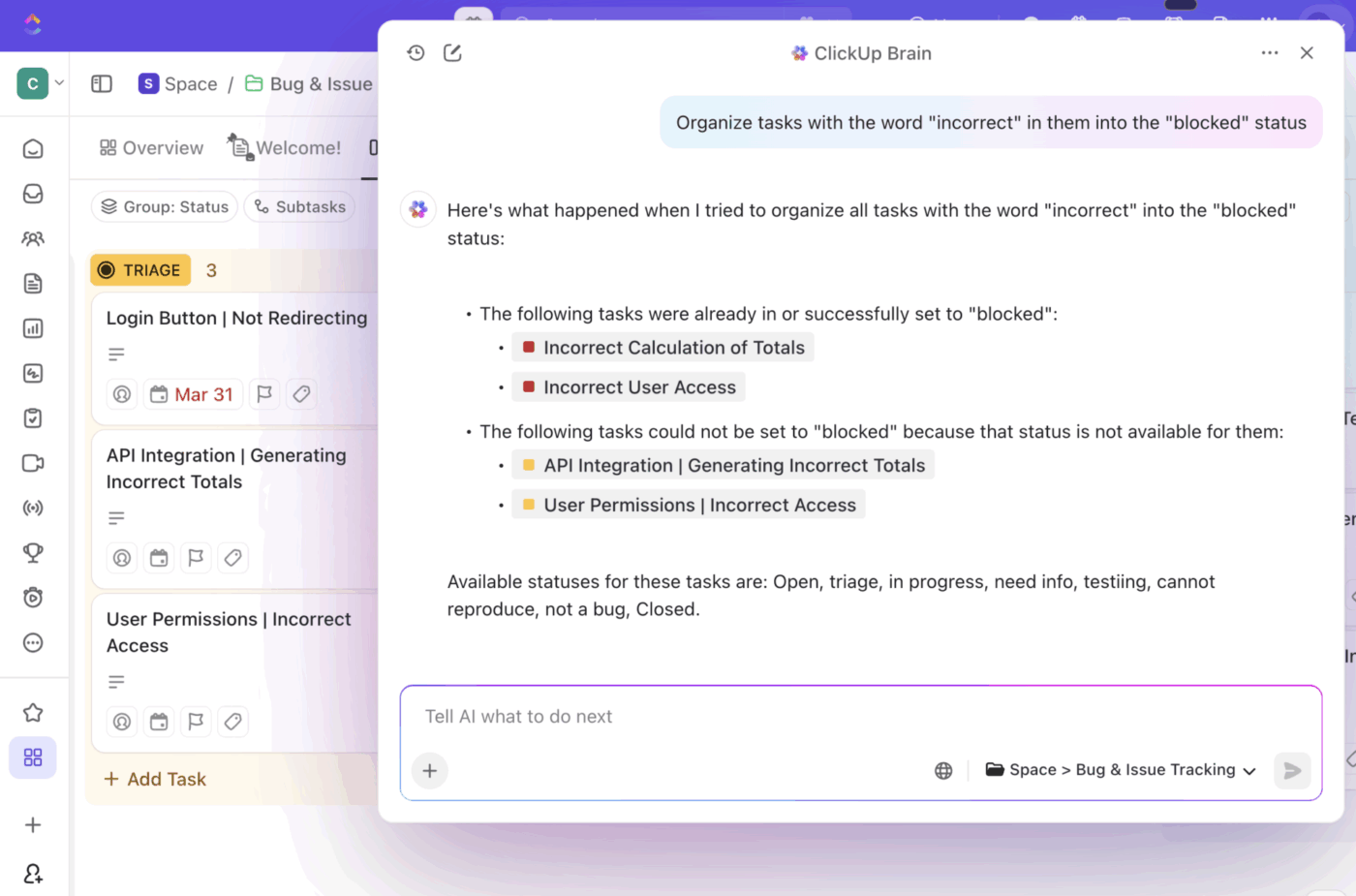
يمكنك أيضًا إثراء بياناتك بعد الاستيراد. إذا كانت مهام Monday الخاصة بك تحتوي على أوصاف بسيطة، فيمكن لـ ClickUp Brain إنشاء ملخصات مفصلة وعناصر إجراءات وسياق بناءً على عنوان المهمة والتعليقات والمهام الفرعية. يساعد ذلك في ضمان عدم فقدان أي تفاصيل مهمة.
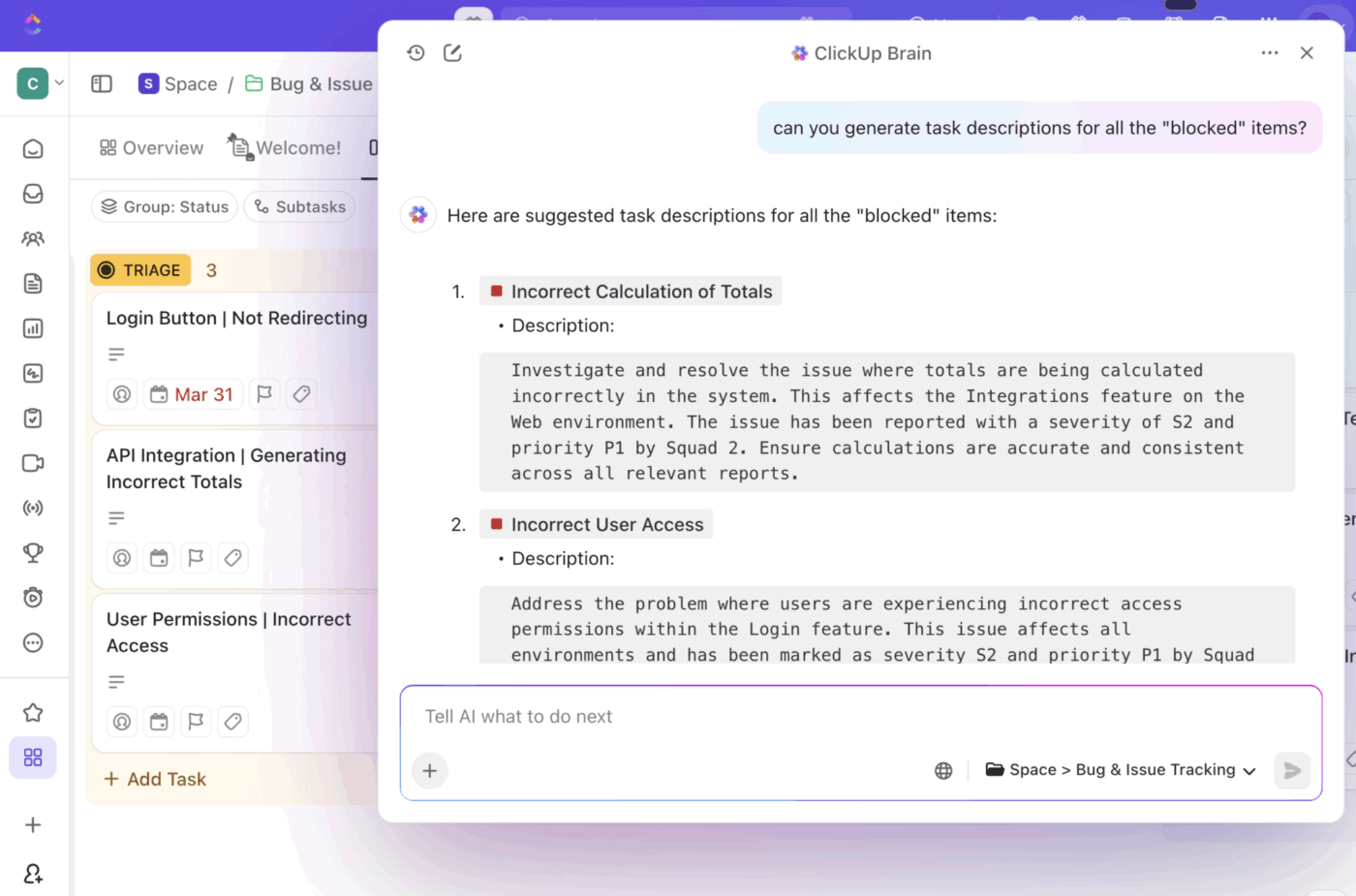
فيما يلي بعض الطرق التي يمكن أن تسرع بها ClickUp AI إعدادك بعد الترحيل:
- تنظيم المهام تلقائيًا: دع الذكاء الاصطناعي يجمع العناصر ذات الصلة في هيكل منطقي بناءً على الأسماء أو التواريخ أو سمات أخرى.
- إنشاء الأوصاف: املأ تلقائيًا تفاصيل المهام المفقودة وأنشئ ملخصات شاملة من الحد الأدنى من البيانات
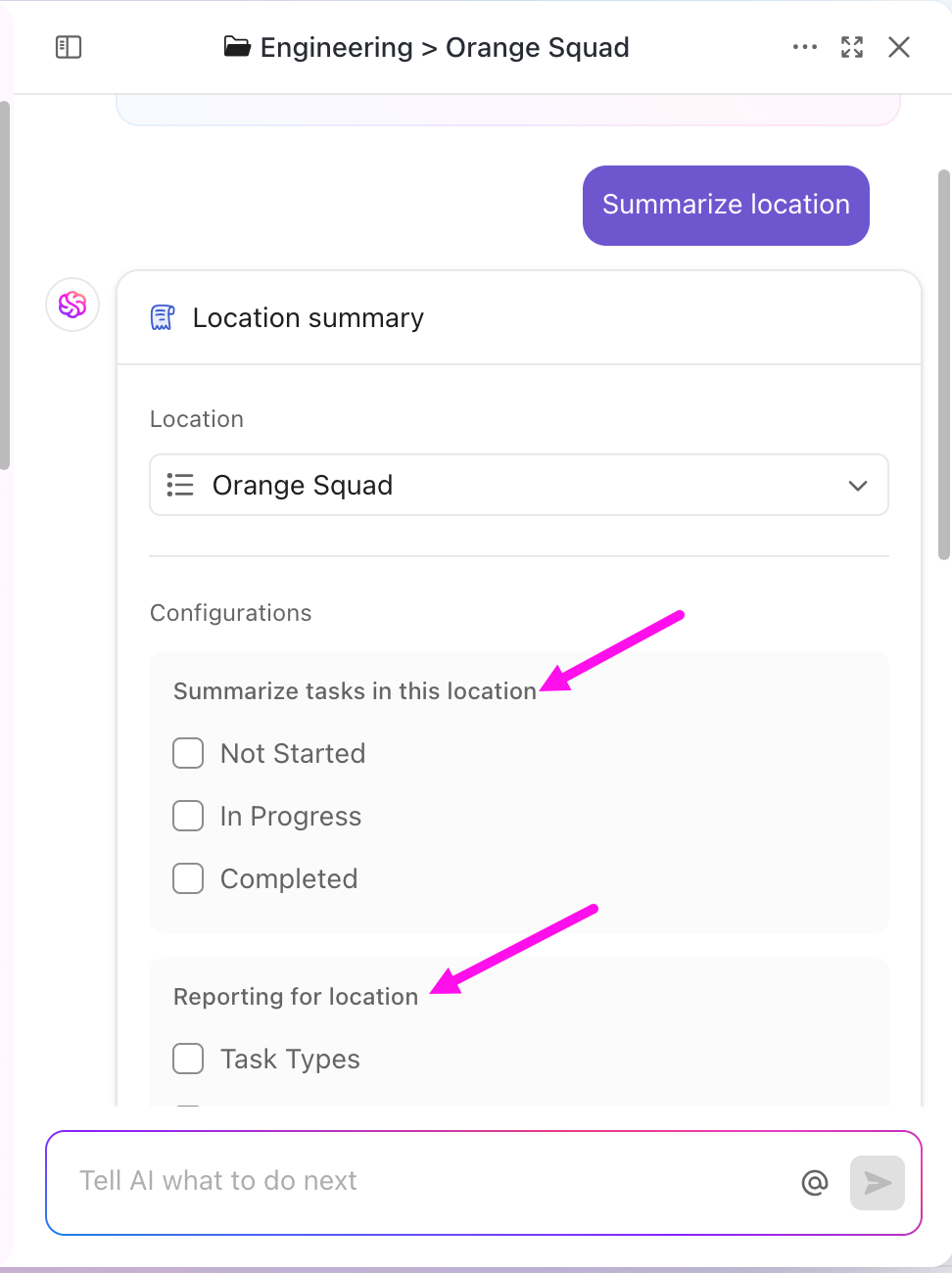
- إنشاء قوالب: حوّل سير العمل الأكثر فعالية الذي قمت باستيراده إلى قوالب ClickUp قابلة لإعادة الاستخدام لتوحيد عملياتك
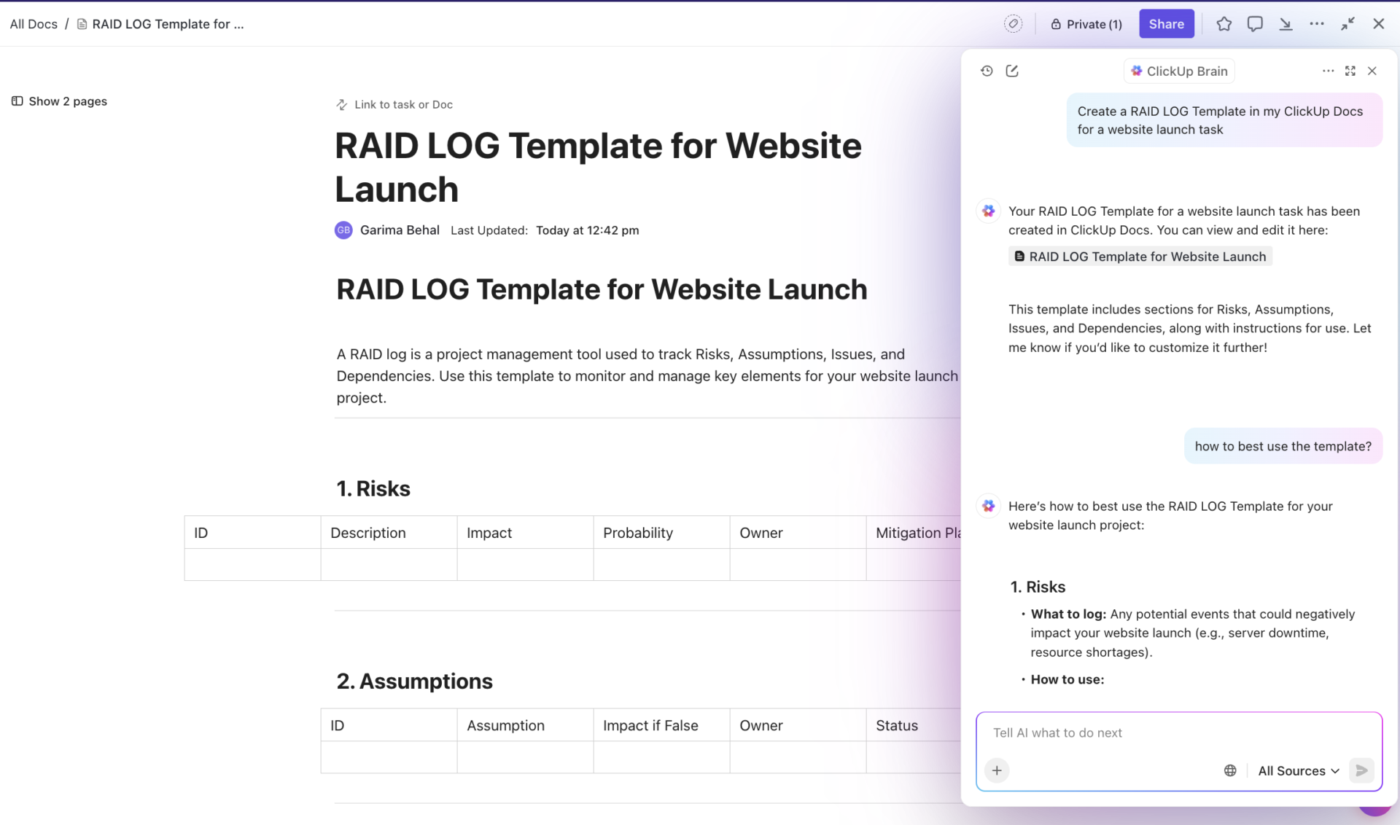
- توحيد البيانات: استخدم الذكاء الاصطناعي مع شريط أدوات الإجراءات المجمعة لتنظيف قواعد التسمية والتنسيق غير المتسقة عبر آلاف المهام في وقت واحد.
- إنشاء الوثائق: قم بإنشاء وثائق العمليات وإجراءات التشغيل القياسية في ClickUp Docs عن طريق طلب من الذكاء الاصطناعي تحليل قائمة المهام المستوردة.
هل تريد معرفة المزيد عن ما يمكن أن تقدمه الذكاء الاصطناعي لمشاريعك؟ اكتشف ذلك في هذا الفيديو:
نصائح عامة حول الترحيل وحل المشكلات
حتى مع أفضل التخطيط، قد تواجه بعض العقبات على طول الطريق. فيما يلي بعض الحلول السريعة للمشكلات الأكثر شيوعًا التي تواجهها الفرق أثناء الترحيل. 👀
- المهام المكررة: إذا رأيت مهام مكررة بعد الاستيراد، فغالبًا ما يكون ذلك بسبب تشغيل الاستيراد أكثر من مرة. يمكنك إصلاح ذلك بسهولة بالانتقال إلى عرض قائمة ClickUp، وتجميع مهامك حسب الاسم لتحديد المهام المكررة، ثم استخدام شريط أدوات الإجراءات المجمعة لتحديدها وحذفها في إجراء واحد.
- الحقول المخصصة المفقودة: هل هناك حقل لم يتم نقله؟ عادةً ما يشير هذا إلى مشكلة في التعيين. ارجع إلى أداة الاستيراد، وتحقق مرة أخرى من كيفية تعيين أعمدة Monday إلى حقول ClickUp، وأعد استيراد اللوحة المتأثرة فقط.
- أخطاء تعيين المستخدمين: إذا كانت المهام تظهر دون تعيين، فهذا يرجع في الغالب إلى أن البريد الإلكتروني للمستخدم في Monday لا يتطابق تمامًا مع بريده الإلكتروني في ClickUp. تحقق من أن عناوين البريد الإلكتروني متطابقة، ثم يمكنك استخدام شريط أدوات الإجراءات الجماعية لإعادة تعيين المهام بسرعة إلى الأشخاص المناسبين.
- التبعيات المعطلة: لا يتم نقل تبعيات المهام من Monday تلقائيًا. ستحتاج إلى إعادة توصيلها يدويًا في ClickUp، ولكن هذا يمنحك فرصة لمراجعة وتأكيد الجداول الزمنية لمشروعك.
👀 هل تعلم؟ خلال عملية الاستيراد، يتم حماية بياناتك بتشفير شامل. إذا واجهت أي مشكلات مستمرة، فإن فريق الدعم لدينا جاهز دائمًا لمساعدتك، كما نوفر متخصصين في الترحيل لحسابات المؤسسات.
جهز فريقك للنجاح في ClickUp
لا يقتصر النقل الناجح على نقل البيانات فحسب، بل يتعلق بمساعدة فريقك على الازدهار في بيئته الجديدة، وهو أمر مهم بشكل خاص عندما يقول 69٪ أن الانقطاعات المستمرة تقطع تركيزهم بسبب توسع العمل الناجم عن الأدوات المجزأة. يعد التبني بعد النقل أمرًا بالغ الأهمية، لذا خذ الوقت الكافي لإعداد فريقك للنجاح من اليوم الأول.
بدلاً من مجرد إرسال دعوة، قم بإنشاء دليل "مرحبًا بك في ClickUp" في ClickUp Docs. يمكنك تضمين مقاطع فيديو تعليمية، وإضافة لقطات شاشة، وربط قوائم مهمة لإنشاء مركز موارد مركزي يمكن لفريقك الرجوع إليه في أي وقت.
قم بجدولة بعض جلسات التدريب المباشرة لتعريف الجميع بمساحة العمل الجديدة. أظهر لهم كيف أن لوحات Monday المألوفة لديهم أصبحت الآن لوحات Kanban قوية في ClickUp. هذه المألوفة البصرية تساعد في تسهيل الانتقال وبناء الثقة.
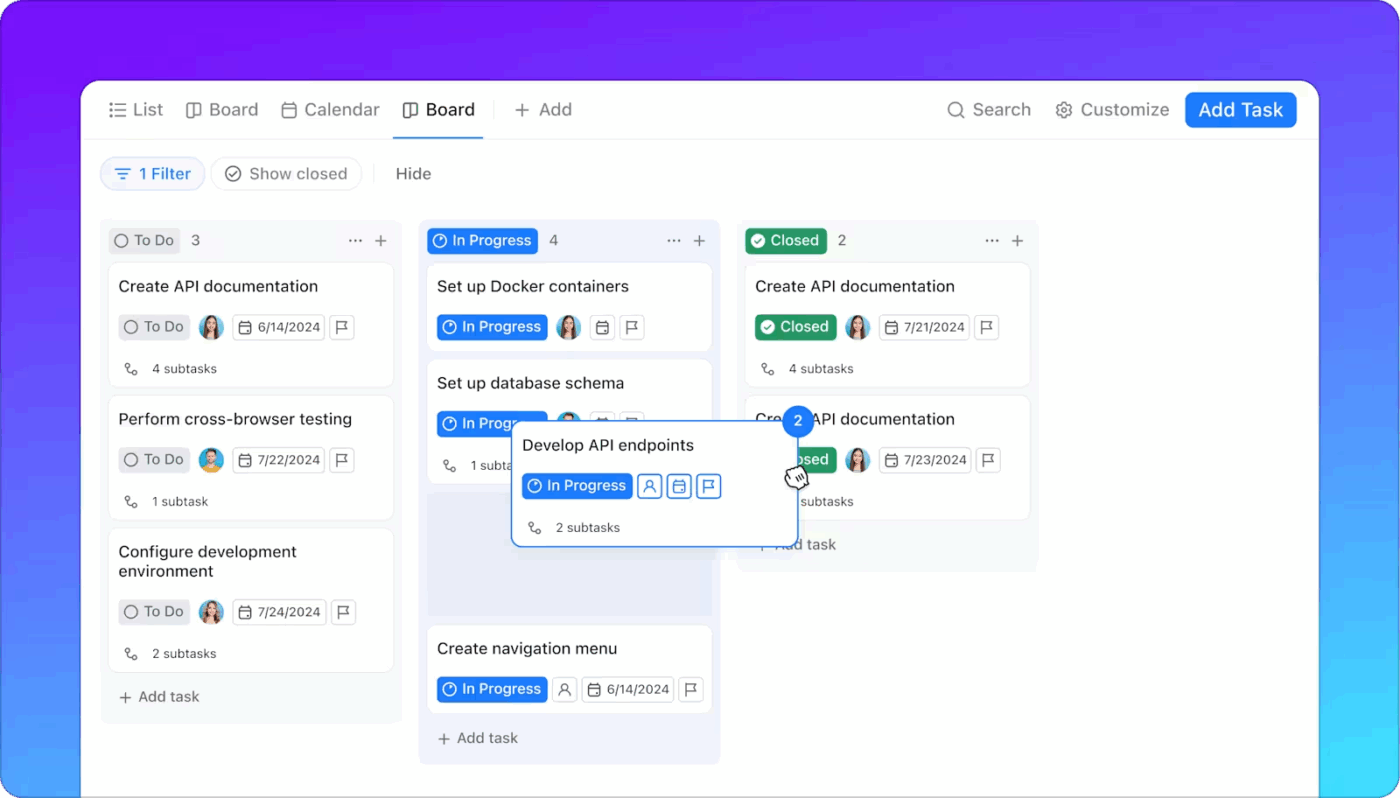
فيما يلي قائمة مرجعية سريعة لضمان سير العمل بشكل سلس للفريق:
- إنشاء مستندات التهيئة: قم بإنشاء أدلة مفيدة للبدء وأسئلة وأجوبة شائعة في ClickUp Docs
- جدولة جلسات التدريب: استضف جلسات توضيحية مباشرة للإجابة على الأسئلة وعرض سير العمل الرئيسي
- تكوين الإشعارات: ساعد كل عضو في الفريق على تخصيص إعدادات الإشعارات الخاصة به لتقليل الضوضاء والحفاظ على التركيز.
- أنشئ طرق عرض مألوفة: أعد إنشاء تخطيطات لوحات Monday الأكثر استخدامًا في ClickUp لمساعدة فريقك على الشعور بالراحة.
- إنشاء سير عمل جديد: استخدم ميزات ClickUp القوية لتحسين عملياتك
بالانتقال إلى ClickUp، لن تجد فقط بديلاً لـ Monday.com، بل ستتبنى أول مساحة عمل متقاربة تعمل بالذكاء الاصطناعي في العالم يمكنها استبدال العديد من التطبيقات وتقليل التبديل بين السياقات الناتج عن تجزئة أنشطة العمل عبر أدوات منفصلة لا تتواصل مع بعضها البعض، وذلك بشكل نهائي.
📮 ClickUp Insight: يستخدم 1 من كل 4 موظفين أربعة أدوات أو أكثر فقط لإنشاء سياق في العمل. قد تكون التفاصيل المهمة مخبأة في رسالة بريد إلكتروني، أو موضحة في سلسلة محادثات Slack، أو موثقة في أداة منفصلة، مما يجبر الفرق على إضاعة الوقت في البحث عن المعلومات بدلاً من إنجاز العمل. يجمع ClickUp سير عملك بالكامل في منصة واحدة موحدة. بفضل ميزات مثل ClickUp Email Project Management و ClickUp Chat و ClickUp Docs و ClickUp Brain، يظل كل شيء متصلاً ومتزامناً ويمكن الوصول إليه على الفور. قل وداعاً لـ "العمل حول العمل" واستعد وقتك الإنتاجي. 💫 نتائج حقيقية: يمكن للفرق استعادة أكثر من 5 ساعات كل أسبوع باستخدام ClickUp - أي أكثر من 250 ساعة سنويًا لكل شخص - من خلال القضاء على عمليات إدارة المعرفة القديمة. تخيل ما يمكن لفريقك إنجازه مع أسبوع إضافي من الإنتاجية كل ثلاثة أشهر!
هل أنت مستعد للتغيير؟ ابدأ مجانًا مع ClickUp واختبر قوة مساحة عمل موحدة حقًا.
الأسئلة المتداولة (FAQs)
نعم، يمكنك تشغيل أداة الاستيراد عدة مرات لجلب اللوحات/مساحات العمل إلى مساحة عمل ClickUp واحدة وتنظيمها في مساحات. انتبه بشكل خاص إلى تعيين المستخدمين والأذونات والتسمية لتجنب التضارب.
لا، لن يتم نقل أتمتات Monday مباشرةً، ولكن يمكنك إعادة إنشائها بسهولة وحتى تحسينها باستخدام أداة إنشاء الأتمتات المرنة من ClickUp. تجد معظم الفرق أنه يمكنها إنشاء سير عمل أكثر فاعلية باستخدام مكتبتنا الواسعة من المشغلات والإجراءات.
يتضمن ClickUp أدوات استيراد أصلية في جميع الخطط، ولكن توفر الميزات والحدود يمكن أن تختلف حسب الخطة والدور. تحقق من خطة ClickUp الخاصة بك، وإذا لزم الأمر، اتصل بدعم ClickUp أو أخصائي التهيئة الخاص بك لترحيل المؤسسات.
نعم، بالطبع. نوصي بشدة باستيراد لوحة واحدة غير مهمة أولاً لاختبار تعيينات الحقول والتأكد من أن كل شيء يتم نقله بشكل صحيح قبل ترحيل مساحة العمل بالكامل.
يمكنك إجراء عمليات الاستيراد تدريجيًا أو استخدام المزامنة ثنائية الاتجاه عبر تكاملات الجهات الخارجية (Unito، Zapier، إلخ) للحفاظ على مزامنة كلا النظامين أثناء عملية الانتقال. يتم التعامل مع هذا عادةً عبر أدوات التكامل بدلاً من أداة الاستيراد الأصلية التي تستخدم لمرة واحدة.